ในบทความนี้ เราจะมาดูวิธีเปลี่ยนเสียงนาฬิกาปลุกบน iPhone วิธีตั้งค่า วิธีเปลี่ยน และอื่นๆ อีกมากมาย มาทำความเข้าใจกัน หาข้อสรุป และทำความเข้าใจว่านาฬิกาปลุกมีอะไรบ้างในแกดเจ็ตนี้ และวิธีเริ่มนาฬิกาปลุกในเวลาที่คุณต้องการ เริ่มกันเลย!
วิธีตั้งปลุกบน Apple iPhone
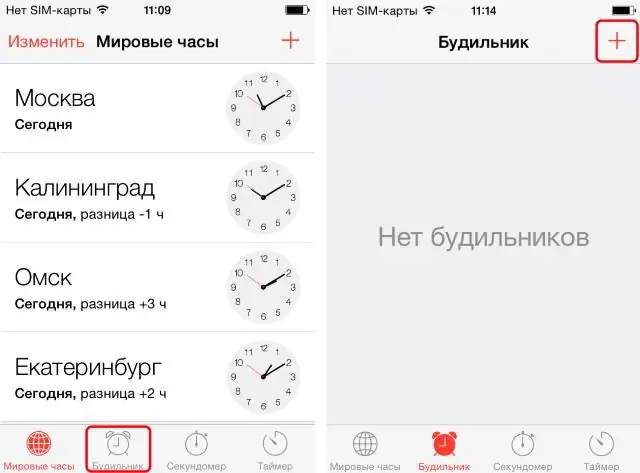
ขั้นแรกคุณต้องเข้าถึงนาฬิกาปลุกของสมาร์ทโฟนของคุณ สามารถทำได้ 3 วิธี คือ
- คลิกที่ไอคอนแอพนาฬิกา
- ปัดจากด้านบนของหน้าจอ iPhone แล้วพิมพ์ "นาฬิกา" ลงในการค้นหาแอปของคุณ
- เปิดแผงควบคุมด้วยการปัดขึ้นแล้วคลิกไอคอนตัวจับเวลา (นาฬิกาปลุก) ที่เกี่ยวข้อง
เมื่อคุณไปที่แอพ Clock ในการเปิดนาฬิกาปลุก คุณต้องทำสิ่งต่อไปนี้:
- ป้อนแท็บ "นาฬิกาปลุก" ที่เราต้องการ
- คลิกที่ "+" ซึ่งคุณจะพบในแท็บที่เปิดขึ้น มันให้การเข้าถึงแท็บสำหรับเปลี่ยนเวลาปลุก
- ตกลงไปในนี้แท็บ คุณตั้งเวลาที่ต้องการ แล้วรอให้นาฬิกาปลุกดังเมื่อจำเป็น
แต่ก็มีการตั้งค่าการเตือนด้วย มาดูกันว่าพวกเขาหมายถึงอะไร
พารามิเตอร์แรกคือ "ซ้ำ" ผู้ใช้ Apple iPhone สามารถเลือกได้ว่าจะให้เสียงวันไหน สามารถเลือกได้เฉพาะวันธรรมดา วันหยุดสุดสัปดาห์ เฉพาะวันจันทร์ เป็นต้น
พารามิเตอร์ที่สอง - "ชื่อ" ที่นี่การกำหนดสอดคล้องกับฟังก์ชันเอง เพียงแค่ติดป้ายกำกับด้วยคำเฉพาะจะช่วยให้คุณจำสิ่งที่คุณใส่เข้าไป
พารามิเตอร์ที่สามคือ "สัญญาณซ้ำ" ผู้ใช้สามารถเลือกฟังก์ชั่นที่ให้สัญญาณที่ความถี่ที่แน่นอน เมื่อคุณเลือกเวลาเลื่อนปลุก การปลุกจะปิดชั่วขณะหนึ่ง หลังจากนั้นจะดังขึ้นอีกครั้งหลังจากครบจำนวนนาทีที่ตั้งไว้
รายการนาฬิกาปลุกทั่วไปจะถูกเติมด้วยนาฬิกาปลุกใหม่ นั่นคือของคุณ
ในการปิดใช้งาน ให้เลื่อนตัวเลื่อนไปในทิศทางที่ต้องการ
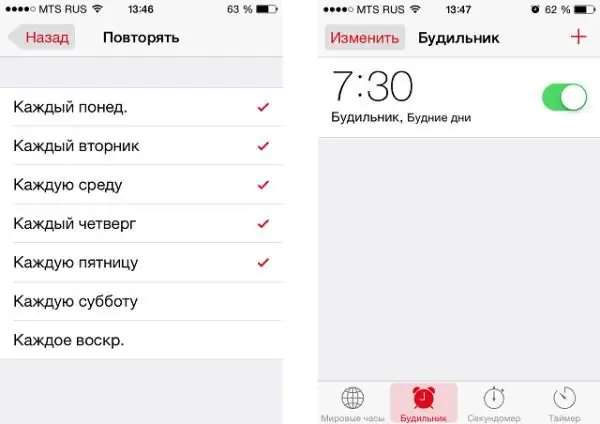
ตั้งระดับเสียงปลุกบน Apple iPhone
จะเปลี่ยนเสียงปลุกใน "iPhone-5S" ได้อย่างไร? น่าเสียดายที่สิ่งนี้เป็นไปไม่ได้ เวอร์ชัน 2018 ไม่อนุญาตให้คุณเปลี่ยนเสียงปลุกบน iPhone ไม่มีฟังก์ชันดังกล่าว ที่จริงแล้ว คุณสามารถทำให้เสียงเบาลงหรือดังขึ้นได้ แต่ด้วยสิ่งนี้ เสียงของการแจ้งเตือนและการโทรจะหายไปด้วย ดังนั้นผู้ใช้ที่ไม่ต้องการได้ยินการแจ้งเตือนดังในเวลากลางคืนควรปิดเสียง แต่เปิดใหม่อีกครั้งในตอนเช้า อย่างไรก็ตามการทำงานอัตโนมัติจะไม่ทำงาน ซึ่งเป็นลบอย่างมากสำหรับนาฬิกาปลุกของ iPhone บางทีตัวเลือกนี้อาจจะโผล่มาในเวอร์ชั่นใหม่ที่จะออกในปี 2019
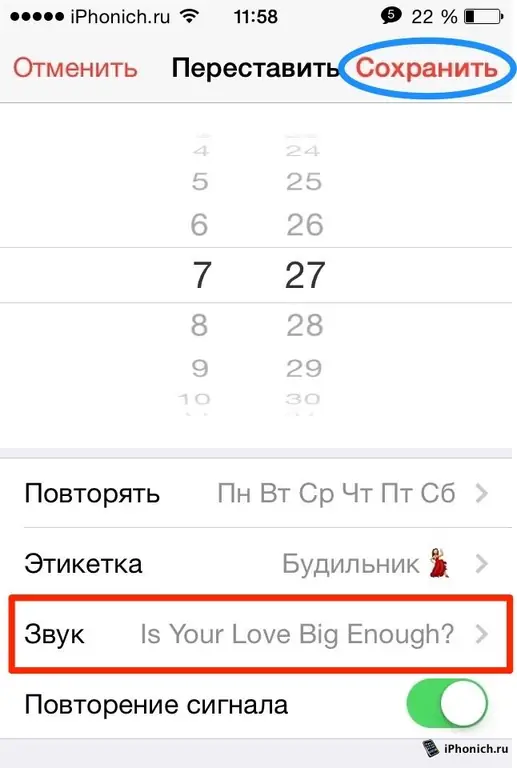
คุณสามารถเปลี่ยนระดับเสียงของนาฬิกาปลุกและในเวลาเดียวกัน การแจ้งเตือนทั้งหมดโดยใช้ปุ่มที่เกี่ยวข้องบนโทรศัพท์เอง แต่ยังมีวิธีเปลี่ยนการตั้งค่าในส่วน "เสียง" แต่เรื่องนั้นไม่ใช่ตอนนี้
ปิดเสียงนาฬิกาปลุกได้ไหม? ใช่คุณอาจจะ เมื่อเปลี่ยนการตั้งค่า ผู้ใช้สามารถระบุว่าเมื่อมีการโทร iPhone จะสั่นเท่านั้นและไม่ส่งสัญญาณ
จะเปลี่ยนเสียงเตือนบน Apple iPhone ได้อย่างไร
นอกจากท่วงทำนองในตัวแล้ว คุณยังสามารถใส่เพลง / ริงโทนของคุณเองลงในสมาร์ทโฟนได้ ในการดำเนินการนี้ ในขั้นตอนการตั้งค่า ให้เลือกรายการ "เลือกเพลง" หลังจากนั้นคุณจะพบว่าตัวเองอยู่ใน Apple Store ที่นี่คุณจะต้องค้นหาเพลงที่คุณต้องการ คลิกที่ปุ่ม "+" ที่มัน ดังนั้นคำถามเกี่ยวกับวิธีการเปลี่ยนเสียงนาฬิกาปลุกบน iPhone-6 จะหายไป
หากคุณต้องการเสียงเรียกเข้า ที่เดียวกัน ใน Apple Store ให้เรียกรายการ "ซื้อเสียงเพิ่มเติม" และเลือกเสียงเรียกเข้าที่ต้องการ ซื้อและติดตั้งบน Apple iPhone ของคุณ
ทำไมสมาร์ทโฟนของคุณไม่ส่งเสียงเตือน
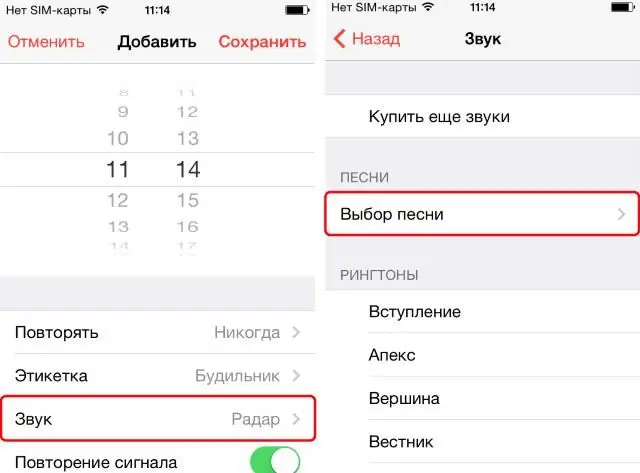
ถ้านาฬิกาปลุกที่ตั้งไว้ไม่ทำงาน ให้ตรวจดูว่าคุณทำทุกอย่างถูกต้องไหม บางทีคุณอาจไม่ได้เปิดเครื่องหรือกดอะไรผิดไป
แต่ถ้าคุณทำทุกอย่างถูกต้องแล้วหน้าต่างนาฬิกาปลุกก็ปรากฏขึ้น แต่ไม่มีเสียง ฉันควรทำอย่างไรเป็นไปได้มากว่าฮาร์ดแวร์ล้มเหลว iPhone ของคุณมีลำโพงหรือสัญญาณเสีย ในกรณีนี้ คุณต้องขอความช่วยเหลือจากปรมาจารย์ Apple ที่ดี ไม่ต้องแปลกใจถ้าราคาสูงก็อุปกรณ์แพง
นี่คือสาเหตุที่นาฬิกาปลุกอาจไม่ดัง:
- ผิดเขตเวลาบน iPhone
- นาฬิกาปลุกไม่มีเสียงและสั่น
- โทรศัพท์ของคุณอยู่ในโหมดปิดเสียงและไม่ได้ตั้งนาฬิกาปลุกให้สั่น
- สมาร์ทโฟนตั้งค่าไม่ถูกต้องเป็นครั้งแรกหลังจากซื้อ
- สมาร์ทโฟนไม่ใช่ของแท้ มีเฟิร์มแวร์ไม่ดีหรือไม่อัปเดต
วิธีแก้ปัญหา:
- รีบูตเต็ม ลบทุกแอพ นาฬิกาปลุก ปิดทุกแอพ จากนั้นทำการฮาร์ดรีเซ็ตโดยกดปุ่มโฮมและปุ่มเปิดปิดค้างไว้พร้อมกัน การรีบูตดังกล่าวช่วยขจัดปัญหามากมาย
- ติดตั้งแอปพลิเคชั่นปลุกทางเลือก หากไม่ได้ผล ปัญหาอยู่ที่ลำโพงของคุณแน่นอน
สรุป
วิธีเปลี่ยนเสียงนาฬิกาปลุกใน "iPhone 7 S" ไม่ใช่เรื่องยาก สำหรับผู้ที่ไม่คุ้นเคยกับเทคโนโลยีแบรนด์นี้เลย บทความนี้ได้จัดทำขึ้น ที่นี่เราได้เรียนรู้ว่าต้องทำอย่างไรหากแกดเจ็ตไม่ทำงาน อธิบายฟังก์ชันหลักของนาฬิกาปลุกและแอปพลิเคชันโทรศัพท์บางส่วนที่เกี่ยวข้องกับระดับเสียง






